¿Alguna vez has querido introducir un video de una pantalla en movimiento y has querido cambiar el contenido de esa pantalla, pero no has sabido como hacerlo? No te preocupes porque en este artículo te contaremos cómo utilizar AE Mocha Tracking para resolver ese problema.
En artículos anteriores ya te hemos hablado sobre diferentes herramientas o técnicas de Adobe After Effects para mejorar tu edición de vídeos. Entre ellas, cómo exportar una animación en After Effects sin fondo. Por lo tanto, vamos a seguir aprendiendo más herramientas y así te convertirás en todo un profesional de la edición de vídeo. ¡Comencemos!
Qué es AE Mocha Tracking
AE Mocha es un software profesional de seguimiento. Se trata de un plug-in que está integrado en After Effects y este permite rastrear superficies planas en una secuencia. Es decir, identifica y sigue el movimiento de objetos o áreas que le has especificado. Esto facilita tareas como insertar imágenes o vídeos o reemplazar pantallas y que estos se mantengan sincronizados con el movimiento que hay en la secuencia.
Cómo funciona
Lo primero que tendremos que hacer es ir a Effects & Presets. Buscamos Mocha AE y arrastramos el efecto a la línea de tiempo donde se encuentra nuestro clip. Después clicaremos donde pone MOCHA y nos abrirá una nueva ventana donde realizaremos el seguimiento de la pantalla que queremos reemplazar.
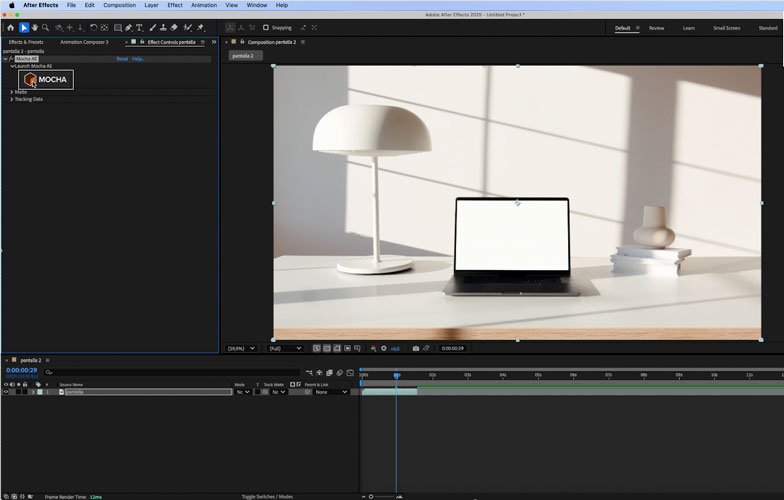
Cuando nos encontramos en la interfaz de AE Mocha Tracking, seleccionamos la herramienta de pluma. Con ella seleccionada creamos la forma que le corresponde a la pantalla que queremos reemplazar. Es decir, en este caso tenemos la pantalla de un portátil, por lo tanto, crearemos un rectángulo exacto al de la pantalla. Si las esquinas se redondean, estirando de las líneas azules se pondrían rectas.
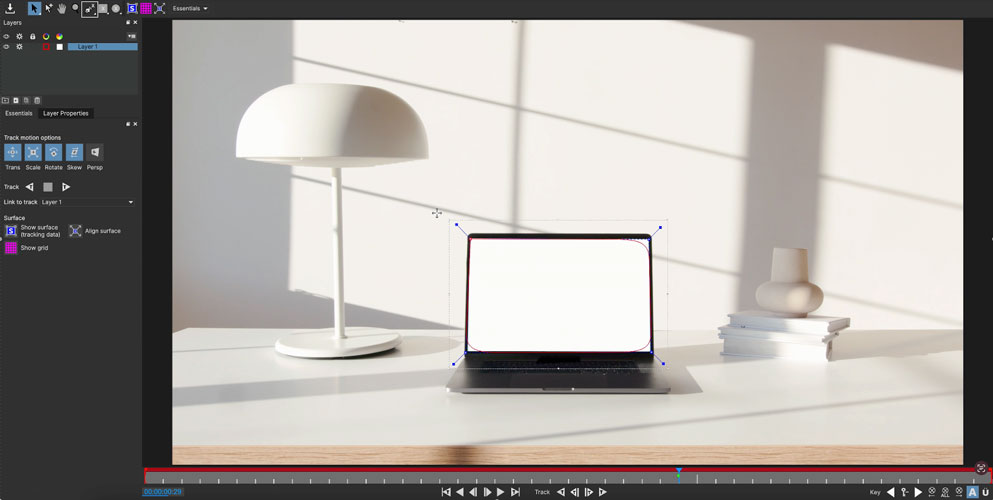
Después clicaríamos en la herramienta con un icono de una «S» y nos aparecería otro rectángulo más pequeño dentro de la pantalla. Este lo tendríamos que adecuar a las líneas que hemos creado al principio para que seleccionar la pantalla que queremos reemplazar.
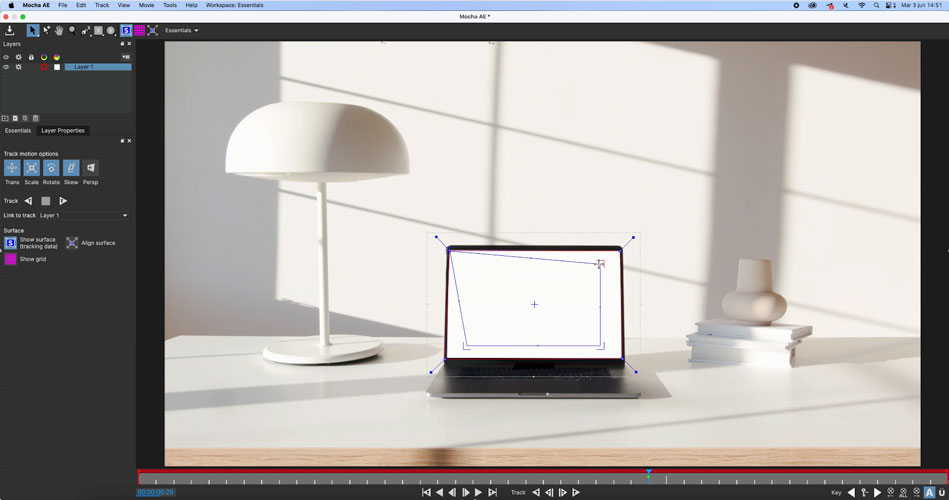
Una vez que ya tenemos seleccionado la pantalla que queremos sustituir o la zona que queremos sustituir, en Track motion options nos aseguraremos que están seleccionadas Trans, Scale, Rotate y Skew y le damos a la flecha derecha de Track. Si el visor no se encontraba al principio del vídeo, le tendremos que dar a la flecha izquierda también para que nos haga el seguimiento de la pantalla de todo el vídeo.
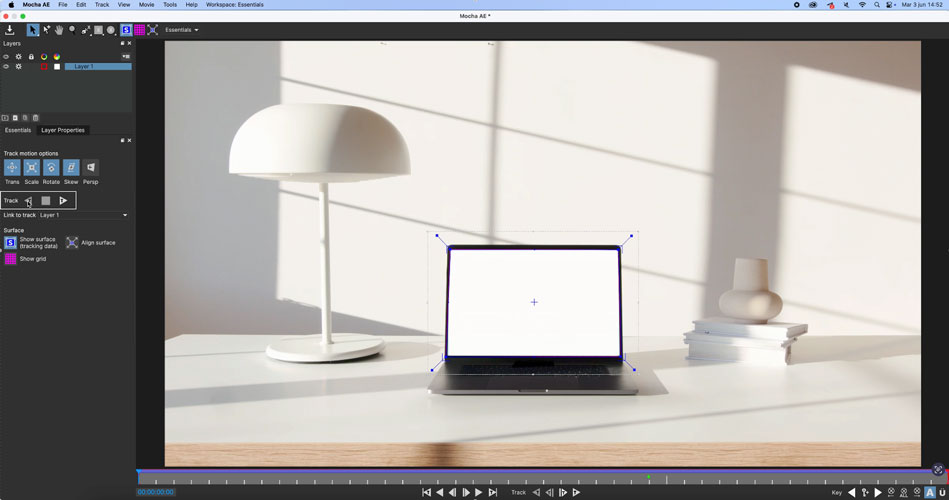
Cuando el seguimiento haya terminado le daremos a guardar y cerraremos AE Mocha Tracking. Cuando lo cierres si no tienes el efecto del clip abierto, iremos a Effect Controls. Abrimos el desplegable Matte y haremos clic en Create AE Masks. Después, en la línea de tiempo, abrimos el desplegable de nuestro clip, desplegamos Masks y en Layer cambiamos el Mode a Substract.
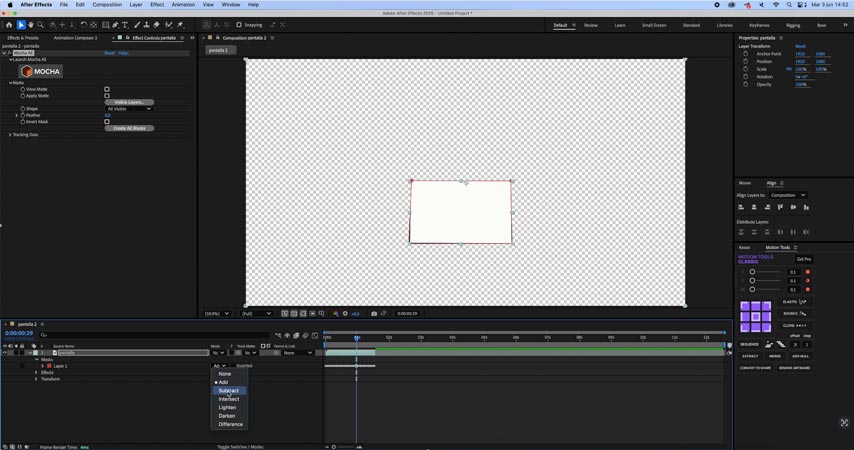
Seguidamente, desplegamos Tracking Data, hacemos clic en Create Track Data y arrastramos a la línea de tiempo el vídeo o foto que queremos que aparezca en la pantalla. Después precomponemos este clip, nos metemos en la composición a través del doble clic y con clic derecho le damos a Transform > Fit to Comp.
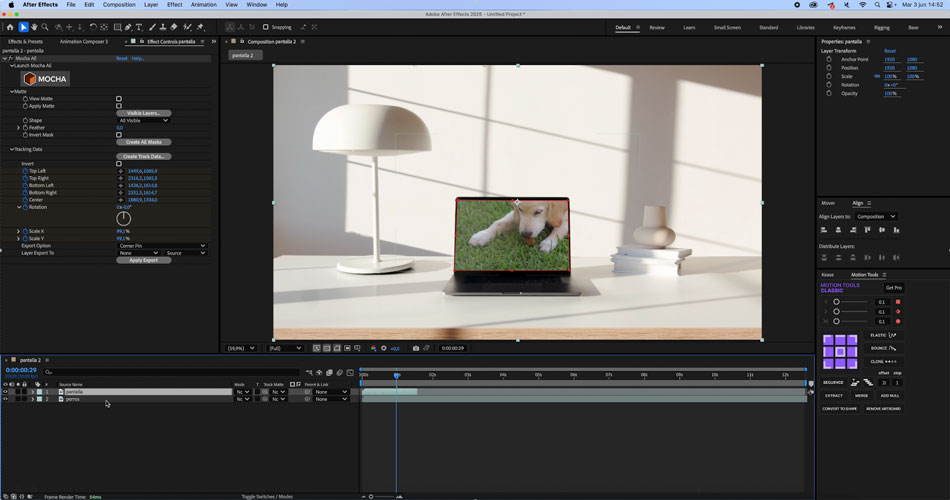
Finalmente, volvemos al Effect Controls del clip de la pantalla y en el desplegable que hemos abierto antes de Tracking Data, en la parte inferior, en Layer Export to, donde pone None, seleccionamos el nombre del clip que acabamos de precomponer. Una vez hecho esto ya tendríamos nuestra pantalla reemplazada con éxito.
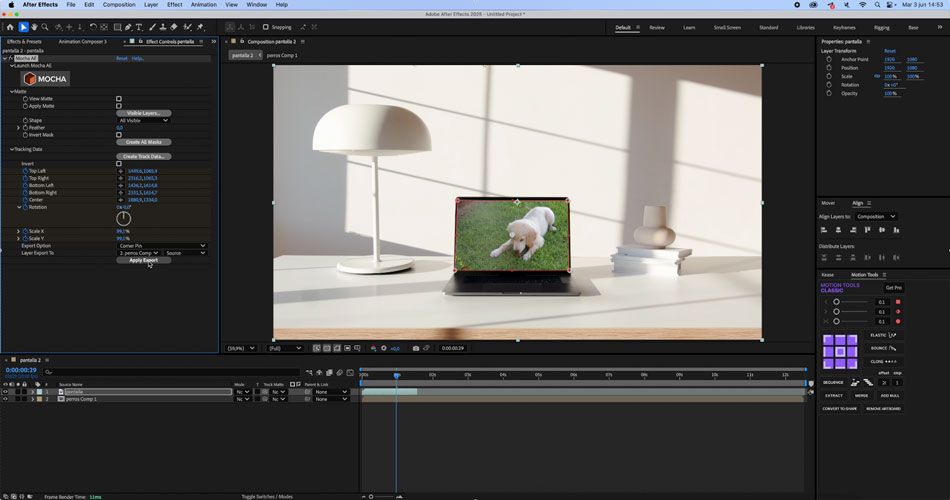
Conclusión
Ahora ya tienes todo lo que necesitas saber para utilizar ya mismo AE Mocha Tracking. Con este artículo has aprendido a como reemplazar la pantalla de un dispositivo en movimiento, aunque con tu imaginación lo podrás usar para muchas otras cosas.
Si quieres saber más sobre After Effects y aprender más trucos, no pares de leernos ¡Hasta la próxima!





Deja una respuesta
Tu dirección de correo electrónico no será publicada. Los campos obligatorios están marcados con *